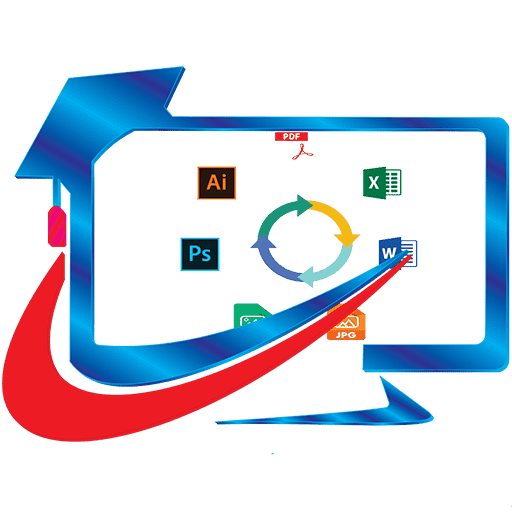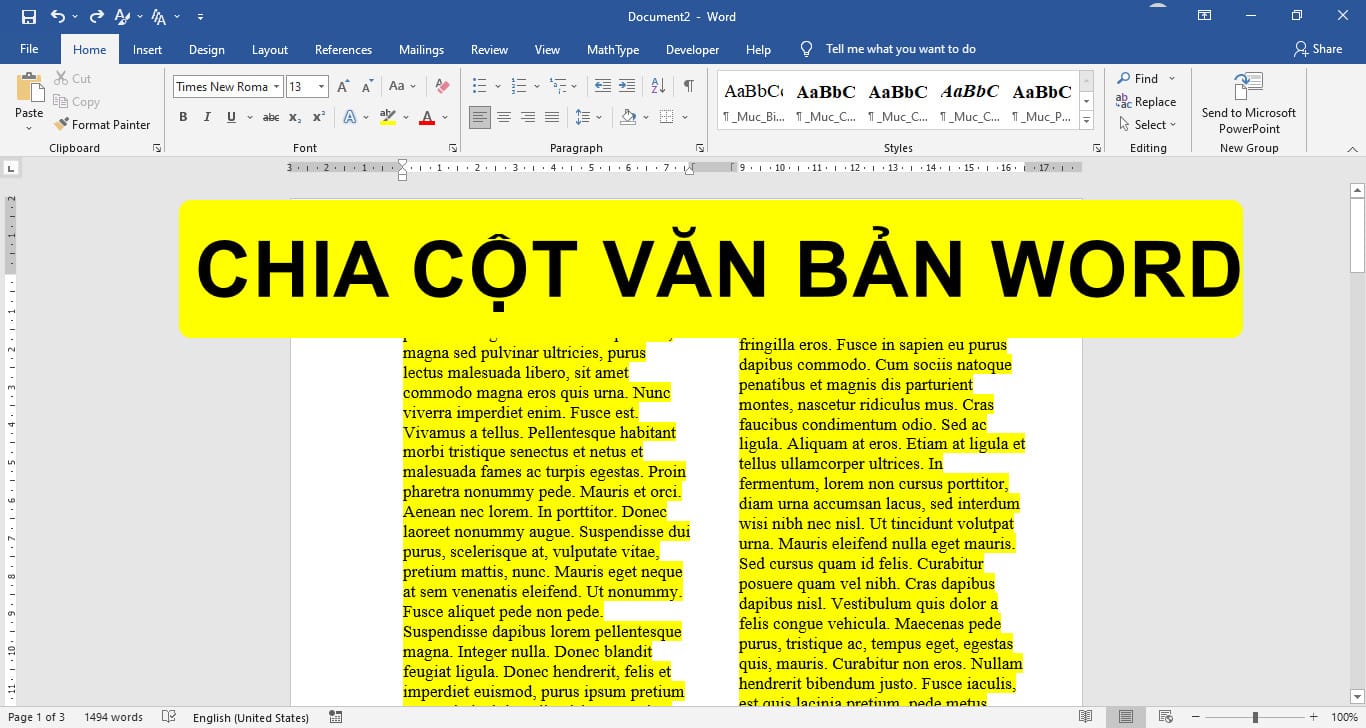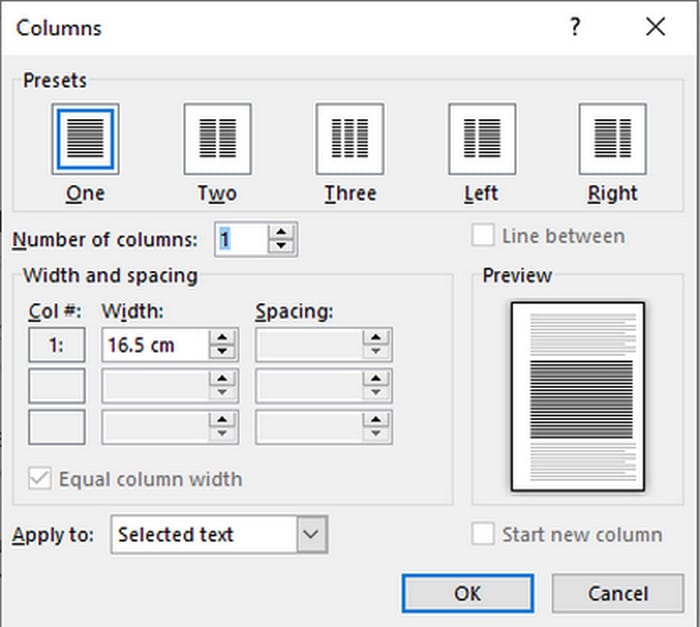Trong quá trình soạn thảo văn bản hành chính, việc chia văn bản thành nhiều cột thường khá phổ biến. Kỹ năng này giúp văn bản theo cột cho người xem tài liệu dễ nhìn hơn. Bài viết này Trung Tâm Tin học Văn Phòng Đà Nẵng sẽ hướng dẫn bạn cách phân chia cột cho văn bản trong Word.
Bạn có thể thực hiện việc chia cột cho văn bản Word bằng 2 cách đó là Gõ văn bản trước sau đó định dạng thành cột hoặc Chia cột trước sau đó chỉ việc đánh chữ vào từng cột.
Các bước chia cột cho văn bản trong Word
1. Gõ văn bản trước, sau đó định dạng thành cột
Đầu tiên bạn nhập văn bản, hết đoạn nhấn Enter để xuống hàng. Sau khi đã gõ hết nội dung văn bản nhấn Enter để con trỏ xuống hàng tạo một khoảng trắng.
Tiếp đến, bôi đen nội dung cần chọn (không bối đen dòng trắng ở trên), tại thẻ Layout, Nhóm Page Setup chọn công cụ Columns ở đây có các mẫu cột do Word mặc định.
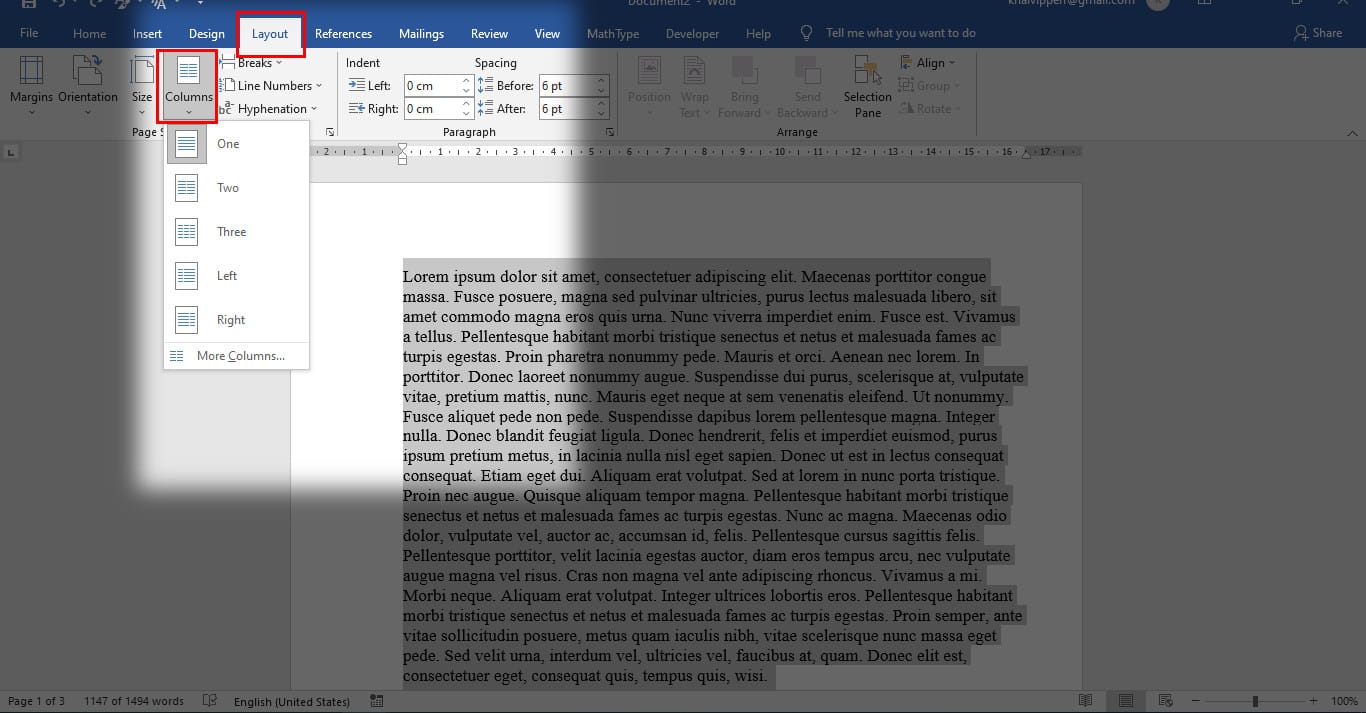
Sau đó nhấn vào More Columns hiển thị hộp thoại:
- Presets: các mẫu chia cột.
- One – Two – Three: Các cột có độ rộng bằng nhau.
- Left – Right: Các cột có độ rộng khác nhau.
- Number of Columns =: Số cột (nếu muốn số cột chữ > 3).
- Line Between: Đường kẻ giữa các cột.
- Width and Spacing: Điều chỉnh độ rộng và khoảng cách.
- Equal column width: Các cột có độ rộng cột bằng nhau nếu nhắp chọn vào ô vuông phía trước.
Hộp thoại More Columns chia cột
2. Định dạng cột cho trang Word sau đó nhập văn bản
Tương tự cách 1: Tại thẻ Layout, nhóm Page Setup chọn các mẫu cột do Word mặc nhiên ấn định – Nhập văn bản vào.
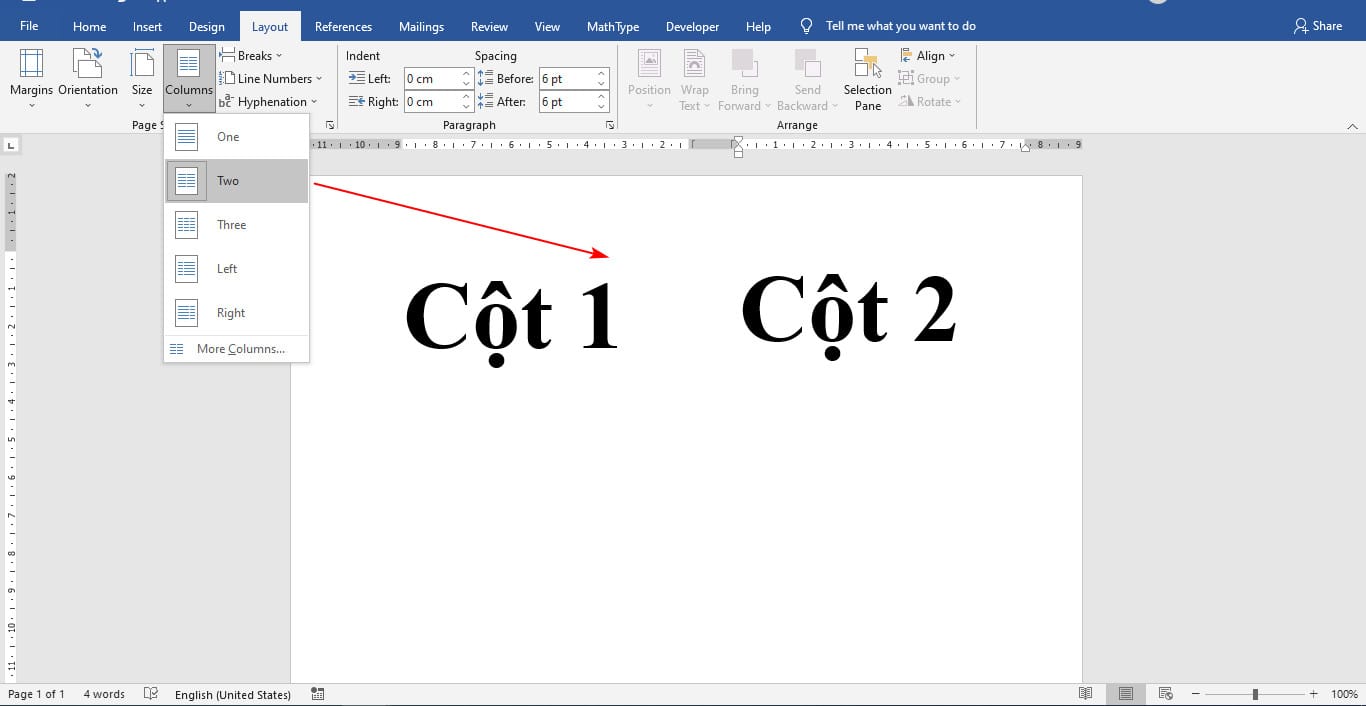
Ngắt cột trong Word
Tại thẻ Page Layout, nhóm Page Setup chọn Breaks, chọn Column Break: để ngắt cột khi muốn sang các cột còn lại.
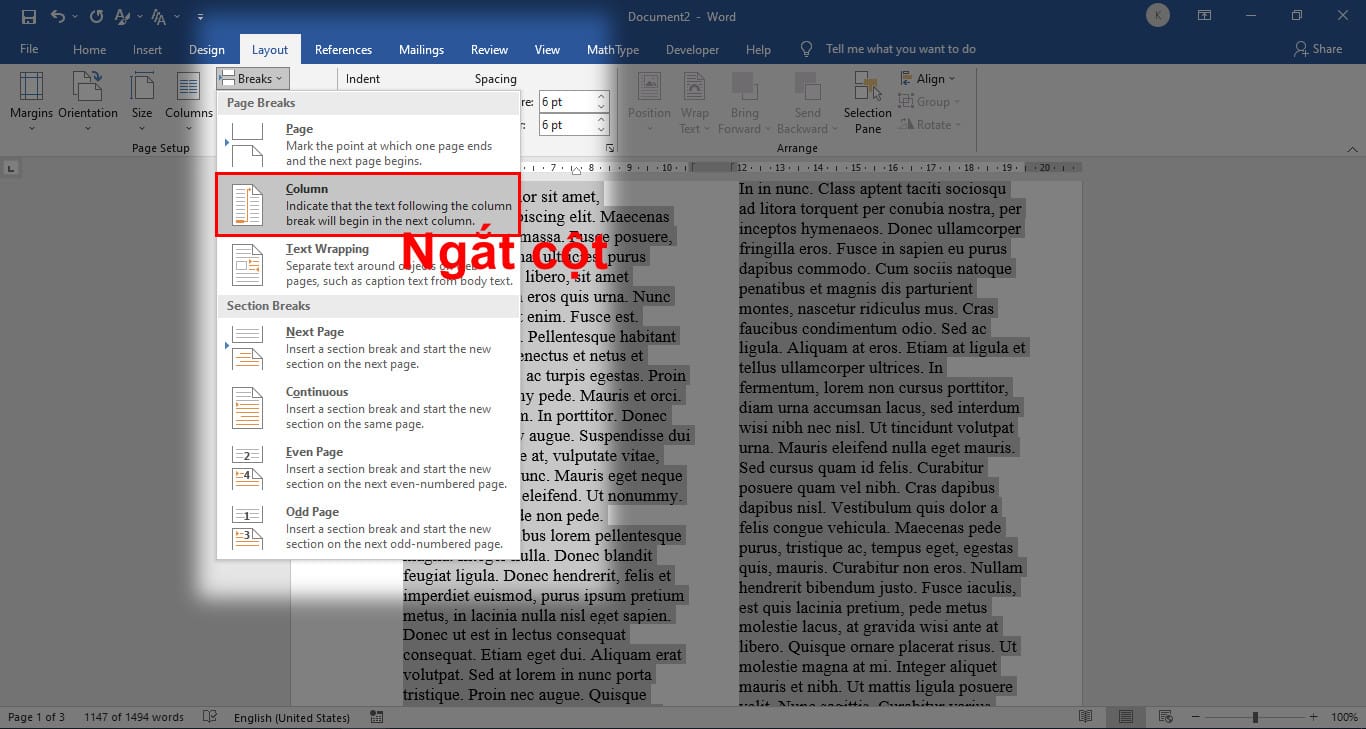
Như vậy là bài hướng dẫn Chia Cột Cho Văn Bản Trong Word đã hoàn thành, Hy vọng bạn có thể áp dụng việc này trong công việc văn phòng của bạn như tạo Ebook, tạp chí, trình bày văn bản hành chính cùng xem kết quả nhé.
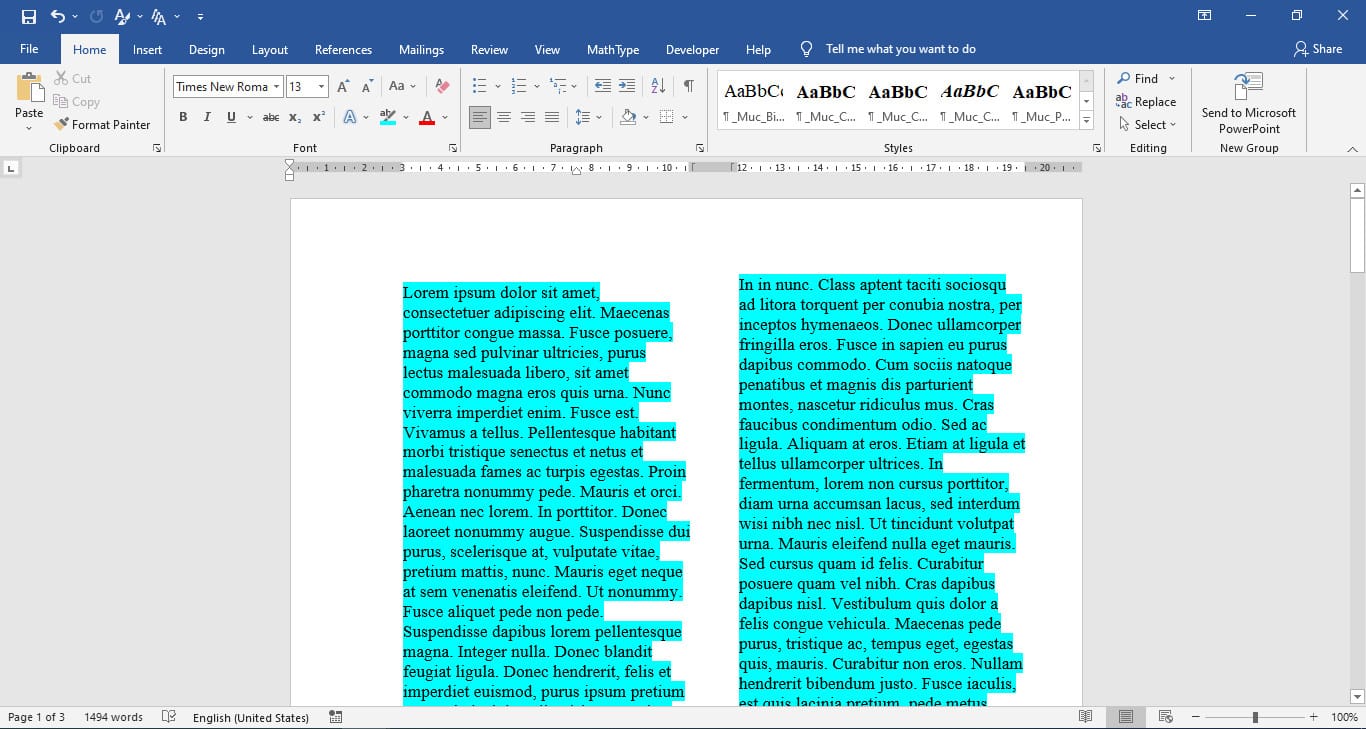
Nếu bạn đang muốn củng cố kỹ năng tin học văn phòng để đi làm tại doanh nghiệp thì liên hệ ngay với chúng tôi hoặc xem chi tiết Khóa học tin học văn phòng Đà Nẵng Nhé. Chúng tôi luôn mở các lớp giảng dạy tin học văn phòng Online cấp tốc cho người đi làm trên toàn Thành Phố Đà nẵng và các tỉnh lân cận.